Įrenginių nuorodos
-
Android
-
iPhone
-
„Chromebook“.
-
Mac
-
Windows
- Trūksta įrenginio?
„Instagram“ prasidėjo kaip nuotraukų ir vaizdo įrašų dalijimosi socialinė platforma. Po kurio laiko ji pristatė komentarus ir tiesioginius pranešimus, kad paskatintų daugiau vartotojų sąveikos. Šiomis dienomis „Instagram“ turi visas modernios susirašinėjimo programėlės funkcijas.
Galite siųsti tekstinius pranešimus, įkelti nuotraukas į savo DM ir net skambinti vaizdo skambučiais. Galite padaryti viską, nesvarbu, ar norite išsiųsti asmeninę žinutę, ar siųsti pranešimus masiškai. Peržiūrėkite keletą būdų, kaip platforma leidžia patikrinti pranešimus bet kuriame įrenginyje, ir keletą gudrybių bei būdų, kaip išspręsti kai kurias įkyrias privatumo problemas.
Kaip patikrinti „Instagram“ tiesioginius pranešimus (DM) „iPhone“ programoje
- Paleiskite „Instagram“ programą ir prisijunkite naudodami savo kredencialus.
- Pradiniame ekrane bakstelėkite pašto piktogramą.

- Bakstelėkite bet kurį pranešimą, kad būtų rodomas visas pokalbis.

Prisijungę prie programos pastebėsite neskaitytų pranešimų skaičių. Jis pažymėtas. raudona virš pašto piktogramos. Naršydami neskaitytus DM pastebėsite, kad programoje jie pateikiami nuo naujausių iki seniausių.
Kaip patikrinti „Instagram“ tiesioginius pranešimus „Android“ programoje
Jei naudojate „Android“ įrenginį, procesas yra toks pat. Skirtingai nuo kitų programų, „Instagram“. „iPhone“ ir „iOS“ iš esmės yra tas pats. Tai apima įvairių nustatymų ir funkcijų formuluotes.
- Paleiskite „Instagram“ programą ir prisijunkite.

- Pasirinkite savo paskyrą, jei turite kelias.

- Viršutiniame dešiniajame kampe bakstelėkite pašto piktogramą

- Skaityti naujausius pranešimus.

- Bakstelėkite bet kurį pranešimą, kad būtų parodytas visas pokalbis ir atsakymo laukelis.
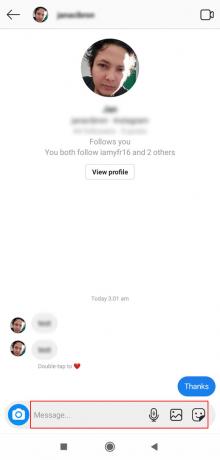
Kaip patikrinti „Instagram“ tiesioginius pranešimus „Windows“, „Mac“ ar „Chromebook“ naršyklėje
Jei neturite telefono, visada galite naudoti naršyklę, kad patikrintumėte savo DM. Oficiali „Instagram“ svetainės sąsaja atlieka puikų darbą, suteikdama jums sklandžią vartotojo patirtį.
- Apsilankykite oficialioje „Instagram“ svetainėje.
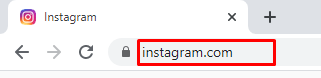
- Prisijunkite prie savo paskyros.

- Spustelėkite pranešimų piktogramą (popierinio lėktuvo piktograma viršutiniame dešiniajame kampe).

- Slinkite per pokalbius, rodomus kairiojoje srityje.
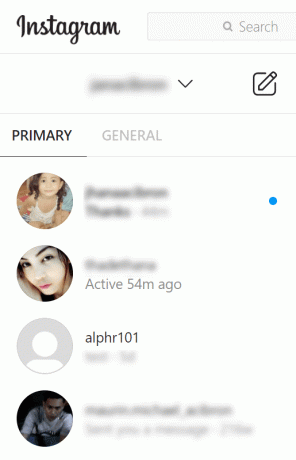
- Spustelėkite pranešimą, kad atidarytumėte jį dešinėje srityje.
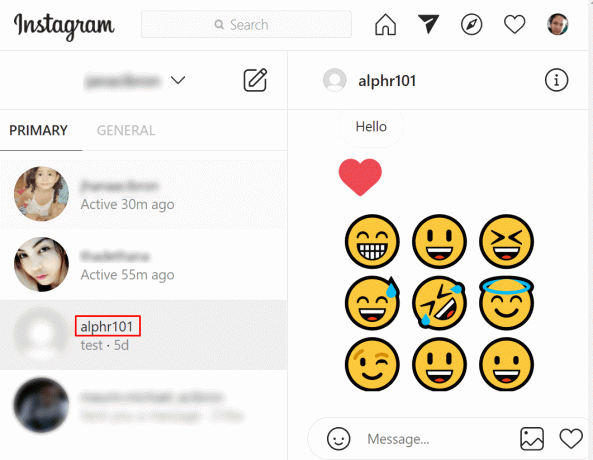
Kai atsakote iš „Instagram“ darbalaukio naršyklės versijos, galite įtraukti jaustukus ir. nuotraukos iš jūsų disko.
„Instagram“ taip pat siūlo „Windows 10“ darbalaukio programos versiją. Vietoj to galite naudoti tai. naršyklėje, kad galėtumėte tvarkyti savo profilį ir skaityti arba keistis pranešimais.
- Prisijunkite prie „Microsoft App Store“.

- Įveskite Instagram ir ieškokite programos.
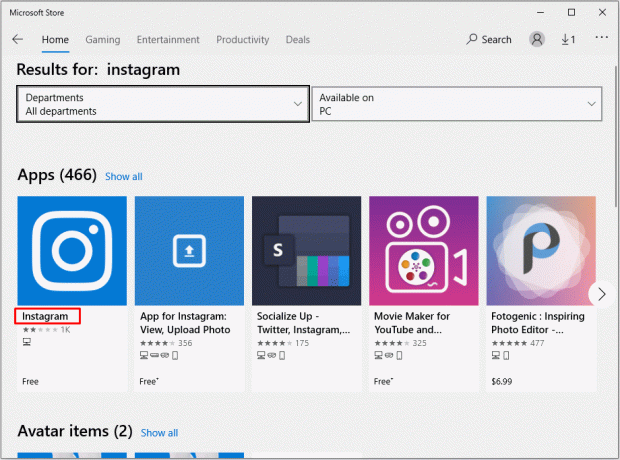
- Pasirinkite programą ir spustelėkite Įdiegti.
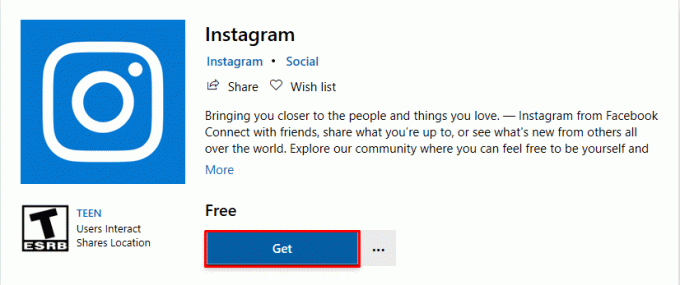
- Paleiskite programą ir prisijunkite naudodami savo kredencialus.

- Viršutiniame dešiniajame pagrindinio ekrano kampe spustelėkite popierinę lėktuvo piktogramą.

- Spustelėkite neskaitytus pranešimus, kad išplėstumėte laukelį ir juos perskaitytumėte.

Atminkite, kad galite įgalinti prieigą prie fotoaparato ir mikrofono kompiuteriams ir nešiojamiesiems kompiuteriams. Tačiau „Windows 10“ prieiga prie mikrofono pagal numatytuosius nustatymus „Instagram“ programoje yra išjungta. Galite daug kartų paspausti įjungimo mygtuką be sėkmės.
Vietoj to įveskite „Windows“ privatumo nustatymus („Win“ klavišas + I). Pasirinkite Privatumas. Spustelėkite skirtuką Mikrofonas ir slinkite žemyn, kol rasite „Instagram“ programą. Pakeiskite nustatymus, kad įjungtumėte mikrofoną.
Kitas būdas patikrinti „Instagram“ kompiuteryje yra naudojant „Android“ emuliatorių, pvz. BlueStacks arba Nox. Įdiekite bet kurį emuliatorių savo OS. Eikite į programų parduotuvę ir ieškokite Instagram. Suradę programą, įdiekite ją.
Paleiskite programą ir galėsite įvesti savo paskyros kredencialus ir prisijungti. Kai naudojate emuliatorių „Instagram“, atrodysite taip, lyg jį naudotumėte „Android“ telefone; išsaugokite jutiklinį ekraną, jei jūsų ekranas to nepalaiko.
Tiesiog atminkite, kad tai yra emuliatorius, todėl jis nėra tobulas. Tam tikri atnaujinimai arba atnaujinimo nepaisymas gali sukelti rimtų klaidų ir nestabilumo. Jūsų programa gali atsisakyti atidaryti arba atitinkamai neveikti.
Kaip patikrinti „Instagram“ pranešimus „Android“ ar „iPhone“ be programos
Nors dauguma vartotojų naudojasi mobiliosios programos „Instagram“ versija, taip pat socialine platforma. turi naršyklės alternatyvą. Daugeliu atžvilgių jis panašus į supaprastintą „Facebook Messenger“ versiją. Jame nėra visų funkcijų, tačiau tai leidžia jums. patikrinti dalykus.
- Paleiskite pageidaujamą mobiliojo telefono naršyklę.
- Eikite į oficialią Instagram svetainę.
- Prisijunkite naudodami savo kredencialus.
- Bakstelėkite pašto piktogramą, kad pasiektumėte savo DM gautuosius.
Nors galite skaityti ir siųsti pranešimus, komentuoti ir patikti paveikslėliams, negalite įkelti. bet ką iš naršyklės sąsajos. Norėdami tai padaryti, turite naudoti „Instagram“ programą.
Kaip išsiųsti DM Instagram
Tik tuo atveju, jei esate naujokas platformoje, pakalbėkime apie tai, kaip kam nors išsiųsti DM. Štai kaip pradėti pranešimų giją Instagram:
- Paleiskite programą savo įrenginyje.
- Bakstelėkite pranešimo piktogramą, kad būtų rodomi DM.

- Bakstelėkite paieškos juostą ir įveskite vartotojo vardą.

- Rezultatų sąraše bakstelėkite vartotojo paskyrą, kuriai norite siųsti žinutę.

- Slinkite žemyn, kad patektumėte į pranešimų laukelį ir įveskite pranešimą.
- Pridėkite GIF, nuotraukų ar jaustukų ir palieskite Siųsti.

Taip pat galite pradėti grupės pokalbį naudodami „Instagram“ pranešimų siuntimo funkciją.
- Eikite į savo DM.
- Paieškos juostoje įveskite pavadinimą.
- Bakstelėkite vardą, kuriam norite siųsti žinutę.
- Paieškos juostoje įveskite naują pavadinimą.
- Pasirinkite naują pavadinimą.
- Kartokite procesą tiek kartų, kiek norite.
- Pranešimo laukelyje įveskite savo pranešimą.
- Bakstelėkite Siųsti.
Atminkite, kad grupės pranešimą galite siųsti tik tiems žmonėms, kuriuos stebite. Galite siųsti DM bet kam, bet negalite įtraukti atsitiktinių vartotojų į savo grupės pokalbį.
Papildomi DUK
Čia rasite daugiau atsakymų į dažniausiai užduodamus klausimus.
Ar galiu pasakyti, kai kas nors perskaitė pranešimą, kurį išsiunčiau per „Instagram“ su skaitymo kvitu?
Taip ir ne. Pagal numatytuosius nustatymus „Instagram“ įgalina skaitymo kvitus. Tai reiškia, kad visi pranešimai, kuriuos siunčiate platformoje, bus rodomi su matoma piktograma, kai gavėjas jį perskaitys. Tačiau žmonės gali pasinaudoti išeitimi, jei nori skaityti pranešimus siuntėjui to nežinant.
Tai galima padaryti, kai iš karto neatidarote DM. Prisijungę prie „Instagram“ paskyros įjunkite įrenginį į lėktuvo režimą. Pranešimo skaitymas neprisijungus režimu nesuaktyvina skaitymo kvito. Tačiau, kai iš naujo paleidžiate programą, ji suaktyvina skaitymo kvitą.
Kodėl „Instagram“ nematau savo DM?
Gali būti daug priežasčių, kodėl trūksta DM. Dažniausia problema yra vėlavimas, tačiau tai gali būti ir su programine įranga susijusi problema. Pabandykite patikrinti savo DM kitame įrenginyje arba programos naršyklės versijoje. Jei galite patikrinti savo DM iš naršyklės, pabandykite iš naujo įdiegti programą telefone.
Ar galiu matyti mane užblokavusio asmens DM?
Tai, kad kažkas blokuoja jūsų paskyrą Instagram, nereiškia, kad pranešimai taip pat dingsta. Visi anksčiau išsiųsti pranešimai lieka gautuosiuose, nebent pokalbius ištrinate rankiniu būdu.
Atidarykite DM gautuosius ir paieškos laukelyje įveskite jus užblokavusio asmens vartotojo vardą. Turėtų būti rodomi visi neištrinti pranešimai.
Ar galiu išjungti skaitymo kvitus „Instagram“?
Nuo tada, kai „Facebook“ įsigijo „Instagram“, socialinių tinklų failų dalijimosi platforma laikėsi tos pačios filosofijos. „Facebook“ niekada neleido savo vartotojams išjungti skaitymo kvitų, kurie dabar rodomi kaip profilio piktogramos, nurodančios perskaitytą pranešimą.
Taigi išjungti „Instagram“ paskyros skaitymo kvitus taip pat neįmanoma. Nėra privatumo nustatymo ar pranešimų nustatymo, kuris liečia temą. Tačiau galite skaityti pranešimus iš karto neišsiųsdami pranešimo siuntėjui. Prisijungę perjunkite įrenginį į lėktuvo režimą ir perskaitykite pranešimą. Tada uždarykite programą, kai baigsite.
Kaip patikrinti pranešimų užklausas?
Kai kažkas, kurio nesekate, atsiunčia jums pranešimą, jis gali patekti į aplanką Pranešimo užklausa. Tai reiškia, kad negausite pranešimo arba nematysite teksto savo DM. Tačiau jį galite rasti atlikę šiuos veiksmus:
1. Atidarykite Instagram ir bakstelėkite DM piktogramą viršutiniame dešiniajame kampe.
2. Bakstelėkite Prašymai po paieškos juosta dešinėje.
3. Čia pamatysite visus pranešimus, kurie nepateko į jūsų DM aplanką.
Atminkite, kad kai kurie užklausų aplanke esantys pranešimai gali būti aferos. Nebent tekstą atneša kažkas, ką pažįstate, geriau su juo nebendrauti.
Paskutinės mintys
„Instagram“ pranešimų siuntimo funkcija įdiegta be kliūčių. Sistema veikia sklandžiai ir turi labai paprastą bei intuityvią vartotojo sąsają. Vienintelė problema, kiek dauguma vartotojų, yra skaitymo ir gavimo funkcija.
Tai gali sukurti nepatogias socialines situacijas, kai matote, kad kažkas perskaitė jūsų pranešimą, bet negaunate atsakymo. Tai vyksta ir atvirkščiai; jei siunčiate pranešimą, bet niekada negausite skaitymo kvito.
Deja, nėra privatumo nustatymo, kurį galėtumėte sukonfigūruoti, kad tai išvengtumėte. Ir netgi. Lėktuvo režimo triukas ne visada veikia tinkamai. Be to, to negalite padaryti, jei naršyklėje naudojate „Instagram“, o ne pačią programą.
Kalbant apie skaitymo ir kvitų funkciją, kaip norite, kad ji būtų tvarkoma. ateitis? Ar norėtumėte turėti galimybę jį išjungti, kaip tai galite padaryti „Twitter“? Ar jums tai naudinga? O gal manote, kad nesvarbu, kas nutiktų, „Instagram“ visada stebės „Facebook“, nepaisant to, ko nori vartotojai?
Savo mintis apie DM sistemą ir privatumo politiką praneškite mums komentaruose. skyriuje žemiau. Pasakykite mums, ar jums patinka „Instagram“ skirta DM sistema arba jei pasiilgote pirmosios programos versijos, kurioje dėmesys buvo skirtas tik dalijimuisi žiniasklaida, teigiamais įvertinimais ir komentarais.




